如何在 WordPress 中为每个类别制作单独的 RSS 提要
已发表: 2021-10-12您想为 WordPress 中的每个类别制作单独的 RSS 提要吗?
类别使您可以轻松地将内容分类为主要部分。 添加类别 RSS 提要可以帮助您的用户订阅他们感兴趣的网站的特定区域。
在本文中,我们将向您展示如何轻松地为 WordPress 中的每个类别制作单独的 RSS 提要。 我们还将讨论如何有效地使用它们来发展您的网站。

在 WordPress 中查找类别的 RSS 提要
类别和标签是 WordPress 中两个主要的默认分类法。 它们使您可以轻松地将内容分类和组织到不同的主题和主题中。
默认情况下,您的 WordPress 网站上的每个类别都有自己的 RSS 提要。 您只需在类别页面 URL 的末尾添加“提要”即可找到此 RSS 提要。
例如,如果您有一个名为“新闻”的类别,其 URL 如下所示:
https://example.com/category/news/
然后它的 RSS 提要将位于以下 URL:
https://example.com/category/news/feed/
提示:您可以通过访问帖子»类别页面并单击类别下方的查看链接来找到您的类别 URL。

在 WordPress 中显示您的类别 RSS 提要链接
现在您已经找到了您的类别的 RSS 提要 URL,让我们来看看您可以在 WordPress 网站上与访问者共享它们的一些方法。
1.在WordPress中添加到类别RSS提要的链接
将用户指向类别 RSS 提要的最简单方法是添加指向类别提要的链接。
您可以简单地编辑帖子或页面,并在您想要的任何地方添加纯文本链接。
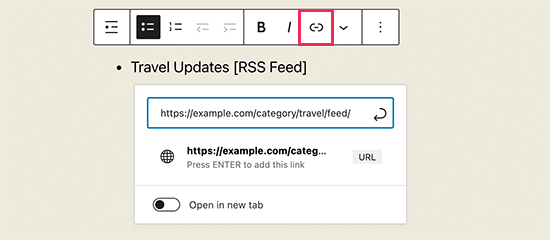
您可以使用此方法手动创建指向所有类别 RSS 提要的链接列表。
但是,如果您以后添加、删除或合并类别,您将不得不手动更新该列表。
如果您可以显示自动更新的类别 RSS 提要的动态列表,那不是很好吗? 接下来,我们将向您展示如何做到这一点。
2.手动显示类别提要列表
下一个方法允许您显示一个类别列表,其中包含指向特定类别 RSS 提要的链接。 最重要的是,如果您在网站上添加或删除类别,该列表将自动更新。
对于这种方法,您需要向您的 WordPress 网站添加一些自定义代码。 如果您以前没有这样做过,请查看我们的指南,了解如何在 WordPress 中轻松添加自定义代码片段。
首先,您需要找到要用作 RSS 提要图标的图像。 在本教程中,我们使用尺寸为 32×32 像素的 RSS 提要图标。
之后,您需要将该图像上传到您的网站。 只需转到媒体 » 添加新页面以上传您的图像,然后单击“将 URL 复制到剪贴板”按钮。
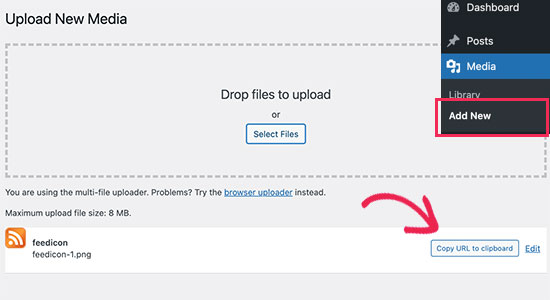
现在将此图像 URL 粘贴到记事本或 TextEdit 等纯文本编辑器中。 您将在下一步中需要它。
之后,您需要将以下代码粘贴到主题的 functions.php 文件或特定于站点的插件中。
function wpbeginner_cat_feed_list() {
$string .= '<ul>';
$string .= wp_list_categories( array(
'orderby' => 'name',
'show_count' => true,
'feed_image' => '/path/to/feed-image.png'
'echo' =>
) );
$string .= '</ul>';
return $string;
}
$add_shortcode('wpb-cat-feeds', 'wpbeginner_cat_feed_list' );
您需要将“/path/to/feed-image.png”替换为您之前复制的提要图标图像的 URL。

现在,您可以在 WordPress 网站上的任何地方使用 [wpb-cat-feeds] 短代码来显示类别列表,每个类别旁边都有 RSS 提要图标。

3.在分类页面显示RSS订阅选项(高级)
通常,WordPress 类别存档页面没有订阅选项。 您可以通过在每个类别页面上添加指向 RSS 订阅源的链接来轻松更改它。
为此,您需要对 WordPress 模板文件进行更改。 只需将以下代码添加到 WordPress 主题中的 category.php 或 archive.php 模板。
<?php
if ( is_category() ) {
$category = get_category( get_query_var('cat') );
if ( ! empty( $category ) )
echo '<div class="category-feed"><p><a href="' . get_category_feed_link( $category->cat_ID ) . '" title="Subscribe to this category" rel="nofollow">Subscribe</a></p></div>';
}
?>
保存更改后,您可以访问任何类别页面以查看正在使用的订阅链接。
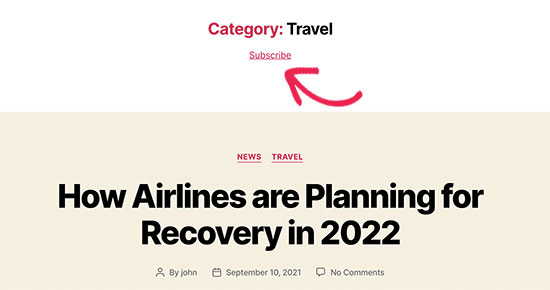
提示:需要帮助找出要在 WordPress 主题中编辑的文件? 请参阅我们完整的 WordPress 模板层次结构备忘单,供初学者了解。
如何利用 WordPress 中的类别 RSS 提要
类别 RSS 提要允许您的用户仅订阅他们最感兴趣的区域。
例如,如果您有一个技术新闻博客,那么您的用户可以选择仅订阅有关他们使用的设备的新闻。
但是,没有提要阅读器,普通的 RSS 提要是无法阅读的。 现在,大多数用户不使用提要阅读器来订阅他们喜欢的网站。
这就是棘手的地方。 如果您的用户不使用提要阅读器,您将如何使用您的类别 RSS 提要?
幸运的是,您可以使用您的类别提要向您的用户提供他们想要的任何地方的内容。
例如,您可以要求用户注册您的电子邮件通讯,并选择仅获取特定类别的更新。
借助 Constant Contact、Sendinblue 等电子邮件营销服务,您可以轻松设置仅针对特定类别的自动 RSS 到电子邮件通讯。 请参阅我们的指南,了解如何将新帖子通知订阅者以获取分步说明。
同样,您还可以允许用户使用 PushEngage 获得每个类别的即时推送通知。 它是市场上最好的推送通知服务,允许您直接向用户的设备(桌面和手机)发送消息。
PushEngage 允许您使用 RSS 源设置自动推送通知。 您只需输入您的类别 RSS 提要 URL,每当在该类别中发布新帖子时,就会发出推送通知。
我们希望本文能帮助您了解如何为 WordPress 中的每个类别制作单独的 RSS 提要。 您可能还想查看这些增加博客流量的简单技巧,或查看我们对小型企业最佳实时聊天软件的比较。
如果您喜欢这篇文章,请订阅我们的 YouTube 频道以获取 WordPress 视频教程。 您也可以在 Twitter 和 Facebook 上找到我们。
